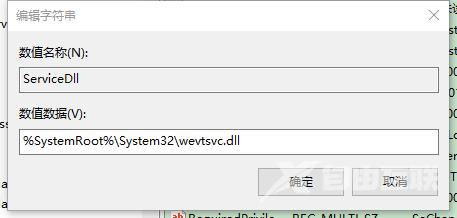近期有部分用户反映自己的电脑在连接校园网后,出现了没wifi图标了的情况,为此十分苦恼,不知道应该如何解决是好。出现这一情况,你不妨试试下面自由互联小编带来的解决方法,
近期有部分用户反映自己的电脑在连接校园网后,出现了没wifi图标了的情况,为此十分苦恼,不知道应该如何解决是好。出现这一情况,你不妨试试下面自由互联小编带来的解决方法,希望对你有用。
解决方法如下:
1、Win+r键启动运行,输入regedit回车进入注册表项。
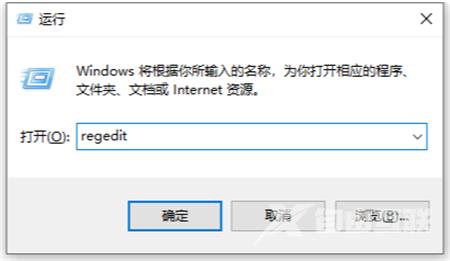
2、按顺序打开:HKEY_LOCAL_MACHINE\SYSTEM\CurrentControlSet\Services\EventLog
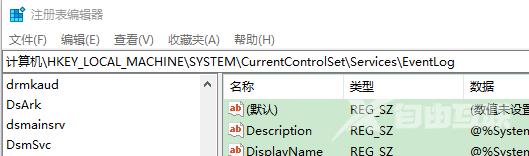
3、右键EventLog新建:可扩充字符串值 数值名称:ServiceDll
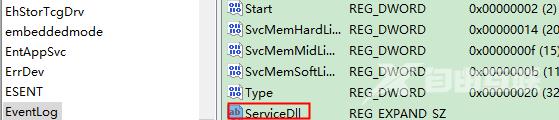
4、修改:数值数据:%SystemRoot%\System32\wevtsvc.dll